Использование панели управления принтера HP OfficeJet Pro 8600/8610
Обзор кнопок и индикаторов
Приведенная ниже схема и связанная с ней таблица содержат краткую информацию о функциях панели управления принтера.
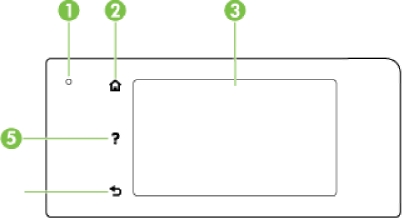
1 Индикатор состояния беспроводной связи. Светится синим светом, когда включена беспроводная связь. Чтобы включить функции беспроводной связи принтера, нажмите (Беспроводной режим).
2 Кнопка Начало. Позволяет вернуться на начальный экран с любого другого экрана.
3 Дисплей панели управления: Для выбора параметров меню коснитесь экрана. Чтобы получить доступ к дополнительным параметрам меню, проведите пальцем по экрану.
4 Кнопка Назад. Позволяет вернуться в предыдущее меню.
5 Кнопка Справка. Отображение меню справки.
Значки на дисплее панели управления
Указывает на наличие беспроводного подключения, а также обеспечивает легкий доступ к экрану состояния сети.
Отображает состояние беспроводной сети и параметры меню.
Отображение значка Ethernet или значка беспроводной сети зависит от способа подключения принтера к сети. Если сетевое подключение принтера не было настроено, то по умолчанию на панели управления принтера отображается (Беспроводной режим).
Включите (с обеспечением безопасности или без нее) и отключите прямое беспроводное подключение. При включении прямого беспроводного подключения с обеспечением безопасности можно просматривать имя прямого беспроводного подключения и пароль безопасности.
Отображает экран, на котором можно настроить параметры энергосбережения устройства.
При нажатии данной кнопки на экране отображается Параметры веб-служб, где можно просмотреть электронный адрес принтера и параметры ePrint.
Позволяет открыть экран, с помощью которого можно выполнить копирование или настроить параметры функции копирования.
Позволяет открыть экран, с помощью которого можно отправить факс или настроить параметры факса.
Позволяет открыть экран, с помощью которого можно выполнять сканирование или изменять его параметры. Позволяет открыть экран, на котором можно использовать приложения для печати.
Позволяет открыть экран «Настройка» для создания отчетов, изменения параметров факса и обслуживания, а также доступа к справке.
Предоставляет дополнительные сведения о возможностях принтера.
Отображение экрана, на котором можно просмотреть информацию о картриджах, в том числе об уровне чернил. Если чернила заканчиваются, границы значка будут иметь красный цвет.
Предупреждения и индикаторы уровней чернил предоставляют приблизительные значения, предназначенные только для планирования. При получении сообщения о низком уровне чернил подготовьте для замены новый чтобы избежать возможных задержек при печати. До тех пор, пока не появится соответствующее сообщение, не нуждаются в замене.
Отображение состояния функции автоответчика. Коснитесь Автоответчик, чтобы включить или выключить эту функцию.
Изменение параметров принтера
Панель управления используется для изменения функций и параметров принтера, печати отчетов и доступа к справке принтера.
Если принтер подключен к компьютеру, параметры принтера также можно изменить с помощью инструментов управления принтером.
Изменение параметров функции
На экране Начало панели управления отображаются доступные режимы принтера.
1. На экране панели управления проведите пальцем по экрану, затем коснитесь значка выбора нужной функции.
2. После выбора функции прокрутите доступные параметры, а затем коснитесь параметра, который требуется изменить.
3. Для изменения параметров следуйте инструкциям на дисплее панели управления. Нажмите (Начало), чтобы вернуться на экран Начало.
Изменение параметров печати
Для изменения параметров принтера и печати отчетов используйте экран параметров, доступном на экране меню настроек.
1. На дисплее панели управления принтера проведите пальцем по экрану и коснитесь Настройка.
2. Прокручивайте экраны и переходите с одного экрана на другой.
3. Касайтесь элементов экрана для выбора экранов или параметров.
Нажмите (Начало), чтобы вернуться на экран Начало.
<<<назад
далее>>>
при использовании материалов ссылка на сайт компании awella.ru обязательна
Помогла информация на сайте ? Оставьте отзыв о работе нашей компании ! Это можно сделать в яндекс браузере и это простимулирует работников нашей компании (ответственные получат бонусы), которые собирали ее для вас! Спасибо !
|